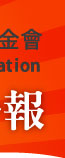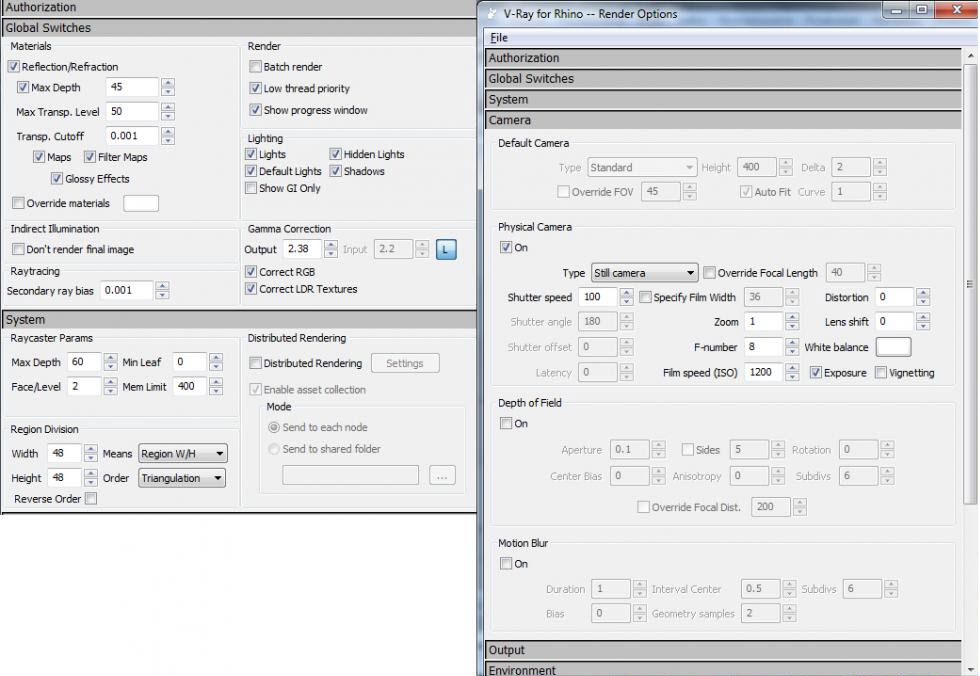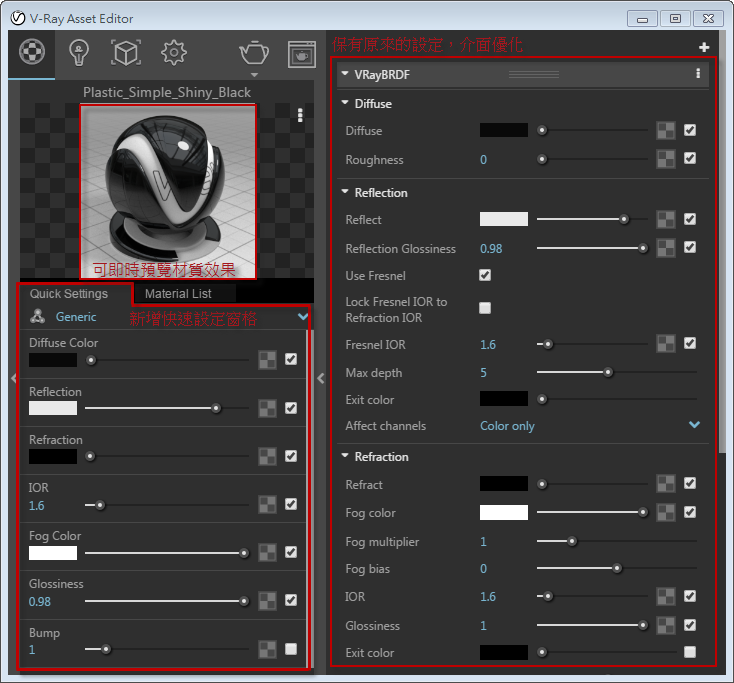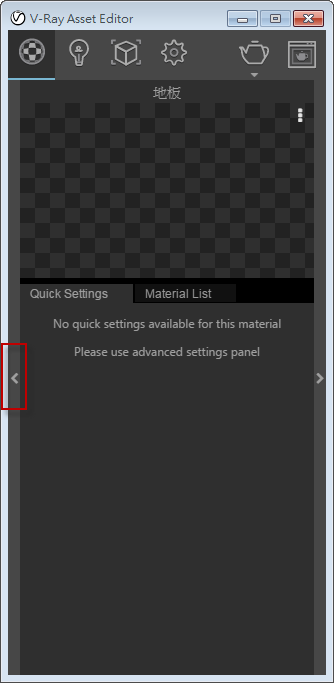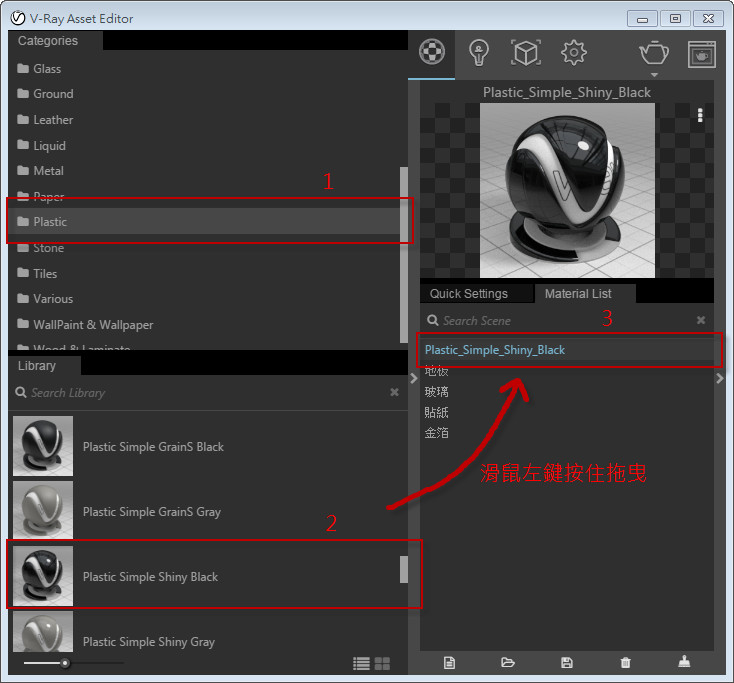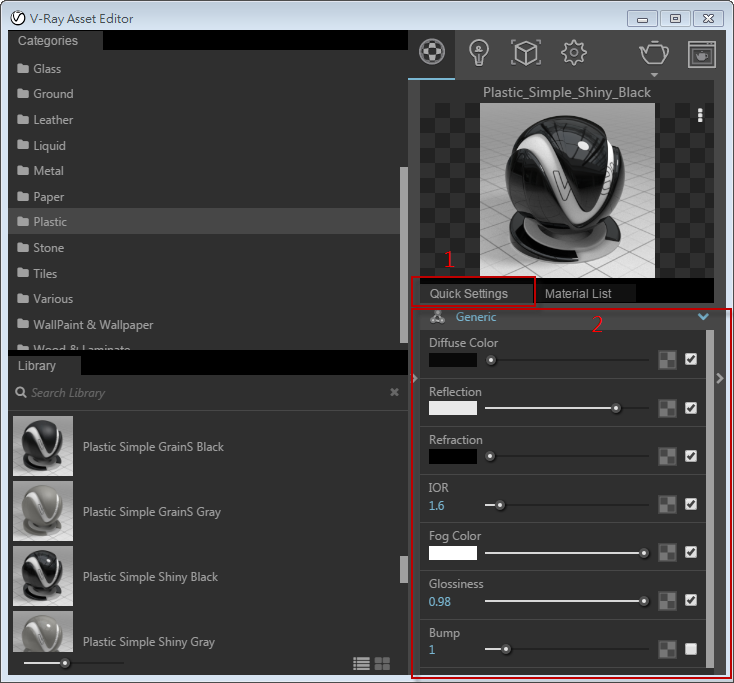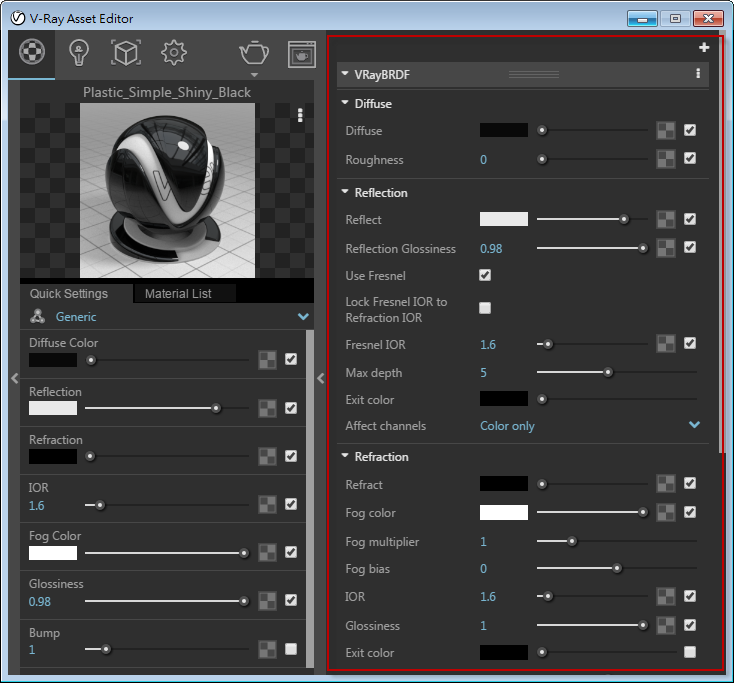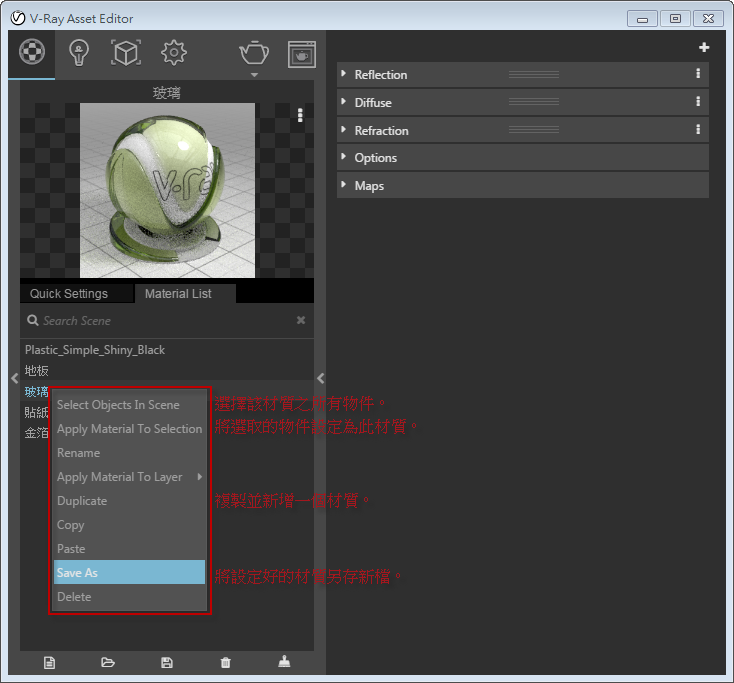|
||||||||||||||||
| V-Ray 3 for Rhino快速建立材質 | ||||||||||||||||
|
V-Ray 3 fore Rhino有別以往複雜的數值調整介面,推出了更簡單易懂的功能介面,使用者的心聲Chaos Group終於聽到了!以往建立材質只能仰賴不斷操作數據將ㄧ些材質的數據記在腦海中,或做好一個材質存檔起來自建材質庫。現在可採用現有材質庫材質,並能對材質庫之材質進行編輯、存檔。
▲圖一、舊版V-Ray for Rhino,版面較為繁雜
▲圖二、新版V-Ray 3 for Rhino,版面新增即時預覽材質球,並且新增Quick Setting,一般單純的材質可以從快速設定中建立完成,亦可進入詳細設定將材質調整得更為細膩。 尤圖一、圖二新舊版的介面比較,可以看出新版介面對於使用者友善許多,舊版的介面看起來很工程化,而新版將許多功能圖像化,能透過圖像快速的找尋功能分類,並且深色的背景色讓介面看起來更有質感,瀏覽起來也舒服許多!介紹完新舊版介面的簡介後,我們來實際操作看看如何快速建立材質吧! |
||||||||||||||||
|
||||||||||||||||
|
||||||||||||||||
|
財團法人中華民國電腦技能基金會版權所有,未經確認授權,嚴禁轉貼節錄 TEL:02-2577-8806 ‧ FAX:02-2577-8135 服務信箱: [email protected] |